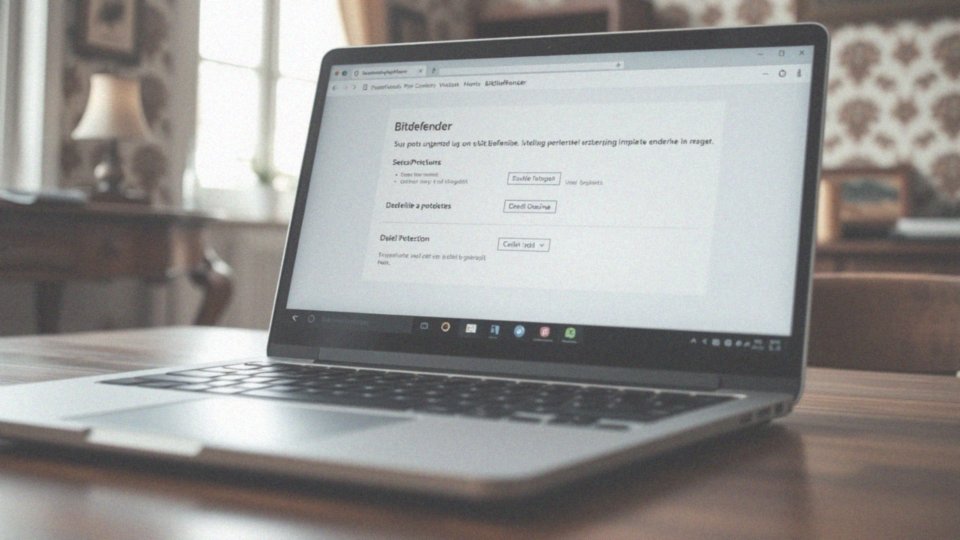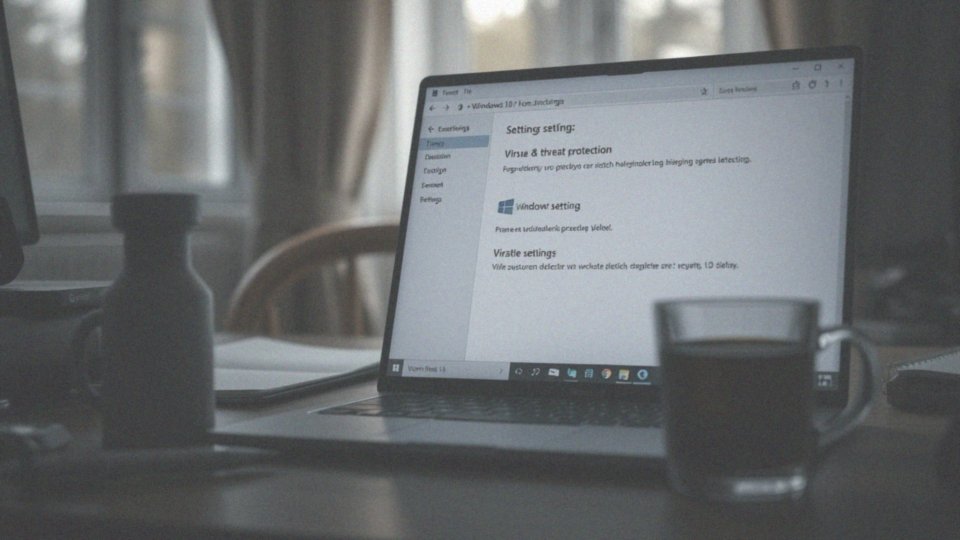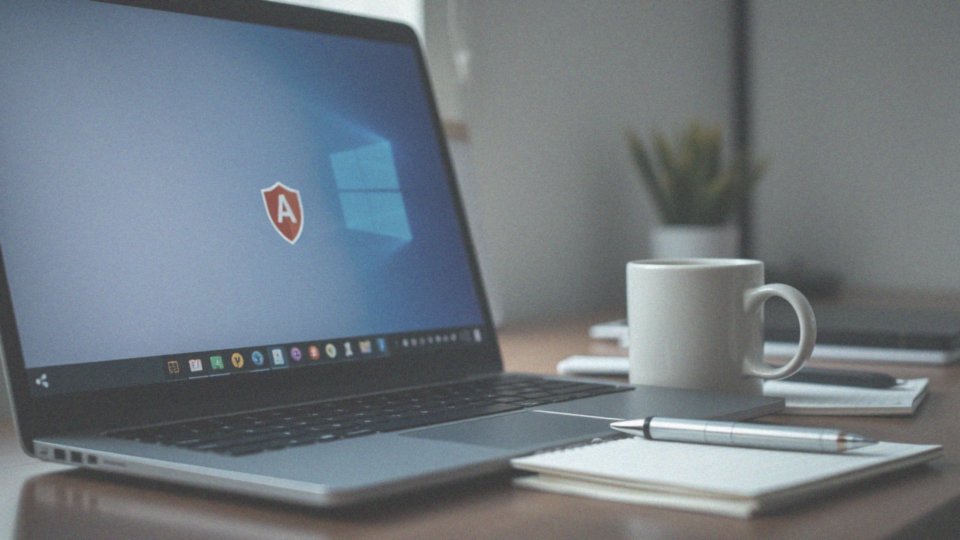Spis treści
Jak otworzyć interfejs programu Bitdefender?
Aby uruchomić interfejs programu Bitdefender, najpierw zlokalizuj ikonę na pulpicie lub w zasobniku systemowym, który znajduje się obok zegara. Wystarczy dwukrotnie kliknąć na tę ikonę, aby aktywować aplikację. Alternatywnie, możesz wpisać „Bitdefender” w menu Start i otworzyć program z tego miejsca. Interfejs, który się pojawi, pozwala na pełne zarządzanie funkcjami ochronnymi.
Dzięki niemu masz możliwość:
- dostosowania ustawień,
- skonfigurowania zabezpieczeń.
Odkrycie interfejsu to kluczowy krok w skutecznym korzystaniu z możliwości, jakie Bitdefender oferuje w celu ochrony przed różnorodnymi zagrożeniami.
Jak przejść do zakładki Ochrona w Bitdefenderze?
Aby dotrzeć do zakładki Ochrona w programie Bitdefender, rozpocznij od otwarcia interfejsu. Możesz ją znaleźć w menu głównym lub w bocznym panelu z lewej strony. Ta sekcja odgrywa kluczową rolę w zarządzaniu różnymi modułami bezpieczeństwa, w tym:
- ochroną antywirusową,
- zaporą sieciową.
Po kliknięciu na Ochronę otworzą się opcje konfiguracyjne, które pozwolą Ci dostosować ustawienia według własnych potrzeb. Warto również śledzić aktywność zabezpieczeń. Co więcej, masz możliwość włączania lub wyłączania poszczególnych modułów, co daje Ci szansę na idealne dopasowanie poziomu ochrony do Twoich wymagań. Takie dostosowanie znacznie zwiększa efektywność zabezpieczeń przed różnorodnymi zagrożeniami internetowymi oraz wirusami.
Jak wyłączyć Tarcza Bitdefender?
Aby dezaktywować Tarcza Bitdefender, należy uruchomić interfejs aplikacji i przejść do zakładki ’Ochrona’. W obszarze ’Antywirus’ znajdziesz suwak, który umożliwia wyłączenie ’Tarczy Bitdefender’ lub ’Ochrony w czasie rzeczywistym’.
Warto jednak pamiętać, że chwilowe wyłączenie tej funkcji sprawia, że twój komputer nie jest chroniony przed potencjalnymi zagrożeniami, co może go narażać na niebezpieczeństwo. Dlatego takie działanie powinno być stosowane tylko w wyjątkowych okolicznościach i na możliwie najkrótszy okres.
Zanim zakończysz sesję, dobrze jest ponownie uruchomić Tarcze, by przywrócić pełne zabezpieczenia.
Jak wyłączyć ochronę przed atakami sieciowymi?
Aby wyłączyć funkcję ochrony przed zagrożeniami w Bitdefenderze, uruchom aplikację i przejdź do sekcji ’Ochrona’. Znajdziesz tam zakładkę ’Zapora sieciowa’, w której umieszczony jest suwak umożliwiający dezaktywację ochrony przed zagrożeniami z sieci. Ustaw go w pozycję ’Wyłączone’.
Warto jednak pamiętać, że wyłączenie tej ochrony może zwiększyć ryzyko zainfekowania komputera oraz wystawienia go na inne niebezpieczeństwa. W obrębie sekcji ’Ochrona’ masz także możliwość dostosowania poziomu zabezpieczeń do własnych potrzeb. Niemniej jednak, dezaktywacja zapory może wiązać się z poważnymi konsekwencjami, takimi jak:
- ataki złośliwego oprogramowania,
- nieautoryzowany dostęp do systemu.
Dlatego podejmując tę decyzję, zachowaj szczególną ostrożność.
Jak wyłączyć ochronę przed oszustwami i antyphishingową?
Aby dezaktywować funkcję ochrony przed oszustwami oraz antyphishing w programie Bitdefender, rozpocznij od otwarcia jego interfejsu. Następnie kliknij na zakładkę ’Ochrona’. Znajdziesz tam moduł ’Ochrona w Internecie’, w którym możesz dostosować odpowiednie ustawienia. Poszukaj opcji umożliwiającej wyłączenie tych zabezpieczeń.
Warto jednak pamiętać, że ich dezaktywacja może otworzyć drzwi do luk w twojej ochronie. To z kolei zwiększa ryzyko ataków. Zamiast całkowicie rezygnować z tych funkcji, lepiej przemyśl dostosowanie ich poziomu do swoich potrzeb, co pozwoli zachować odpowiednie zabezpieczenia w sieci.
Jak wyłączyć skanowanie CD/DVD i dysków flash?
Aby wyłączyć skanowanie CD/DVD oraz dysków flash w programie Bitdefender, należy udać się do zakładki ’Ochrona’. Tam w sekcji ’Antywirus’ znajdziesz ustawienia związane ze skanowaniem nośników wymiennych. W szczególności, poszukaj opcji:
- Skanuj CD/DVD,
- Skanuj dyski flash.
Zrezygnowanie z tej funkcji może przyspieszyć czas potrzebny na podłączanie i korzystanie z tych nośników, ale jednocześnie zwiększa ryzyko infekcji. Warto mieć na uwadze, że złośliwe oprogramowanie może zostać uruchomione z podłączonych urządzeń. Dlatego przed podjęciem decyzji, zastanów się, czy potencjalne korzyści rzeczywiście przewyższają możliwe zagrożenia. Nie zapomnij również o regularnym skanowaniu systemu, co pomoże utrzymać odpowiednią ochronę przed wirusami.
Jak ustawić okres wyłączenia ochrony w Bitdefenderze?
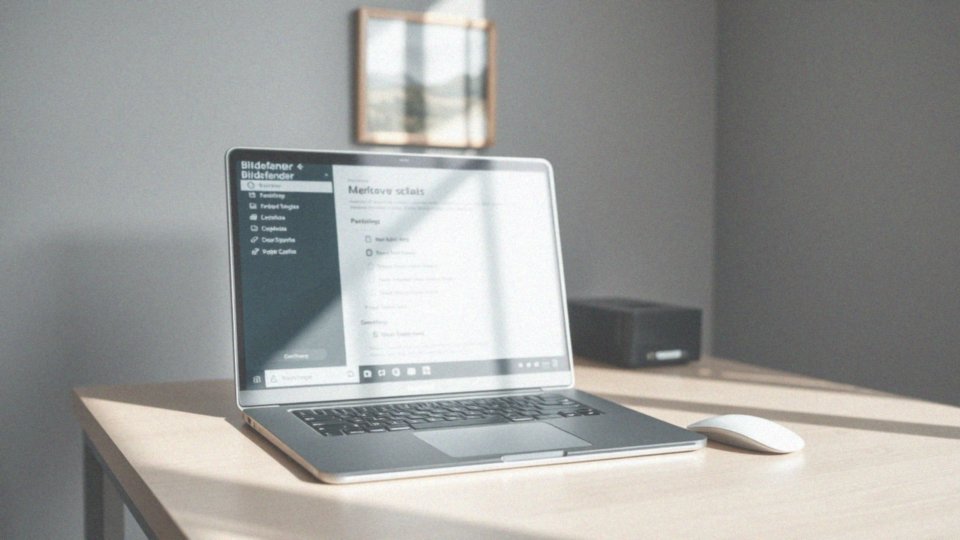
Aby skonfigurować czas wyłączenia ochrony w Bitdefenderze, otwórz interfejs i przejdź do zakładki „Ochrona”, gdzie znajdziesz różne moduły zabezpieczeń. Kiedy zdecydujesz się dezaktywować konkretny moduł, program zapyta, na jak długo ma to nastąpić. Masz do wyboru kilka opcji:
- 5 minut,
- 30 minut,
- godzinę,
- do momentu ponownego uruchomienia komputera,
- na stałe.
Wybierz tę, która najlepiej odpowiada Twoim potrzebom, aby ustalić czas wyłączenia ochrony. Jeśli nie ma możliwości wyboru, ochrona zostanie wyłączona na stałe, aż będziesz chciał ją ponownie włączyć samodzielnie. Pamiętaj, że deaktywacja ochrony antywirusowej wiąże się z pewnym ryzykiem, dlatego warto podejść do tego z rozwagą.
Jak tymczasowo wyłączyć Bitdefender?
Aby tymczasowo wyłączyć program Bitdefender, wystarczy, że klikniesz prawym przyciskiem myszy na jego ikonę na pasku zadań. W menu, które się pojawi, wybierz opcję:
- „Wyłącz”,
- „Zakończ ochronę”.
Alternatywnie, możesz otworzyć główny interfejs aplikacji, a następnie przejść do zakładki „Ochrona”, gdzie możesz dezaktywować różne moduły ochronne na określony czas. W tej sekcji znajdziesz wiele opcji, takich jak:
- zabezpieczenia antywirusowe,
- zapora sieciowa,
- ochrona przed oszustwami.
Warto jednak pamiętać, że tymczasowe wyłączenie ochrony naraża system na różne ryzyka. Po zakończeniu czynności, które wymagały dezaktywacji, zaleca się natychmiastowe włączenie zabezpieczeń. Bitdefender oferuje elastyczność, jeśli chodzi o czas wyłączenia modułów, jednak korzystaj z tych opcji jedynie w wyjątkowych okolicznościach i przez krótki czas. Po ponownym uruchomieniu systemu upewnij się, że odpowiednie zabezpieczenia znowu działają, aby skutecznie chronić komputer przed ewentualnymi zagrożeniami.
Jak na stałe wyłączyć Bitdefender?

Aby trwale wyłączyć Bitdefender, zacznij od otwarcia jego interfejsu. Następnie przejdź do sekcji ’Ochrona’, gdzie znajdziesz możliwość dezaktywacji wszystkich modułów zabezpieczających. Sprawdź, czy każdy z komponentów jest wyłączony, aby zablokować działanie programu.
Alternatywnie, możesz zdecydować się na odinstalowanie Bitdefendera. W tym celu:
- wejdź do ’Panelu sterowania’,
- wybierz ’Programy’,
- a później ’Odinstaluj program’.
Zlokalizuj Bitdefendera na liście i kliknij ’Odinstaluj’. Zanim podejmiesz tę decyzję, pomyśl nad wyborem innego oprogramowania antywirusowego, aby chronić swój system przed potencjalnymi zagrożeniami. Pamiętaj, że całkowite wyłączenie ochrony niesie za sobą większe ryzyko infekcji wirusami oraz ataków ze strony hakerów. Z tego powodu warto dobrze przemyśleć tę decyzję.
Jakie uprawnienia są potrzebne do wyłączenia Bitdefendera?
Aby dezaktywować program Bitdefender, wymagane są uprawnienia administratora. Jeśli logujesz się z konta o ograniczonych dostępach, nie będziesz mieć możliwości zmiany ustawień ani wyłączenia aplikacji. W takiej sytuacji najlepiej skontaktować się z administratorem systemu, który udzieli potrzebnej pomocy. Uprawnienia te są niezbędne, ponieważ:
- umożliwiają korzystanie z pełni funkcji,
- pozwalają na zatwierdzanie wprowadzanych zmian.
Bez nich, niektóre opcje w interfejsie programu mogą być zablokowane, co ogranicza twoją kontrolę nad zabezpieczeniami. Gdy masz odpowiednie uprawnienia, możesz włączać lub wyłączać ochronę według bieżących potrzeb.
Jakie są konsekwencje wyłączenia Bitdefendera?
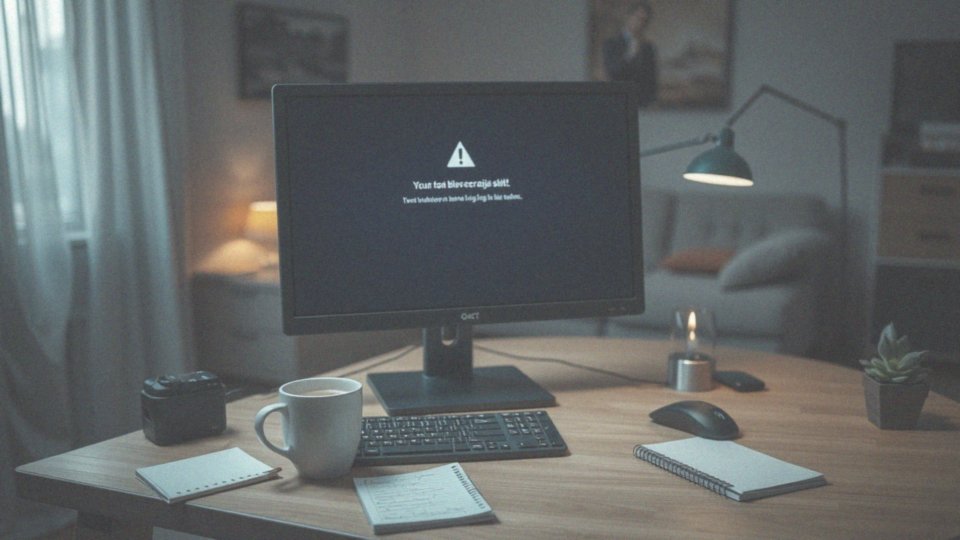
Wyłączenie Bitdefendera niesie ze sobą szereg konsekwencji, które mogą znacząco wpłynąć na nasze bezpieczeństwo w sieci. Przede wszystkim, ryzyko zainfekowania komputera wirusami, trojanami czy ransomware wzrasta. Kiedy system traci ochronę, staje się niezwykle łatwym celem dla złośliwego oprogramowania, co może prowadzić do:
- utraty danych,
- skasowania istotnych plików,
- większej narażenia na ataki phishingowe,
- oszustwa w sieci,
- kradzieży danych osobowych.
Dodatkowo, brak aktywnej ochrony antywirusowej sprawia, że jesteśmy bardziej narażeni na poważne straty finansowe. Osoba decydująca się na wyłączenie ochrony powinna być świadoma możliwych zagrożeń. Zaleca się, by robić to jedynie w wyjątkowych sytuacjach i na krótko, aby zminimalizować ryzyko ataku na system. Warto także rozważyć dodatkowe środki ostrożności, takie jak:
- regularne tworzenie kopii zapasowych danych,
- stosowanie alternatywnych rozwiązań zabezpieczających.
Takie działania mogą być bardzo pomocne w przypadku wystąpienia ransomware lub innych rodzajów ataków cybernetycznych.
Jak znaleźć Bitdefendera na liście programów w Panelu sterowania?
Aby zlokalizować Bitdefendera w ’Panelu sterowania’, wystarczy, że otworzisz go za pomocą wyszukiwarki Windows 10, wpisując ’Panel sterowania’. Następnie kliknij na ’Programy’, a potem wybierz ’Programy i funkcje’. Na liście wszystkich zainstalowanych aplikacji, uporządkowanej według alfabetu, bez problemu znajdziesz ’Bitdefender’. Pełne nazwy programów ułatwiają ich identyfikację.
Jeśli planujesz odinstalować Bitdefendera lub zainstalować inne oprogramowanie, możesz skorzystać z opcji kreatora odinstalowania. To pozwoli Ci przeprowadzić ten proces szybko i bezpiecznie.
Jak postępować podczas odinstalowywania Bitdefendera?
Aby całkowicie usunąć Bitdefendera, warto skorzystać z dedykowanego kreatora do odinstalowywania. To rozwiązanie prowadzi cię przez każdy etap tego procesu. Na początku zamknij wszystkie inne aplikacje, ponieważ to ułatwi całą operację.
Gdy uruchomisz kreator, mogą pojawić się pytania dotyczące ustawień lub plików konfiguracyjnych. Wybierz odpowiednie opcje dostosowane do swoich potrzeb. Po zakończeniu odinstalowywania nie zapomnij zrestartować komputera. To krok, który pomoże upewnić się, że wszystkie pliki i programy związane z Bitdefenderem zostały skutecznie usunięte.
Dodatkowo warto zwrócić uwagę na potencjalne problemy z kompatybilnością z innymi zainstalowanymi aplikacjami. Jeśli napotkasz jakiekolwiek trudności, rozważ skorzystanie z opcji diagnostyki dostępnej w systemie operacyjnym. Dzięki temu zyskasz pewność, że cały proces przebiegł pomyślnie.
Jak całkowicie odinstalować Bitdefendera?
Aby całkowicie usunąć Bitdefendera z systemu, rozpocznij od otwarcia Panelu sterowania na swoim komputerze. Następnie przejdź do sekcji „Programy” i wybierz „Odinstaluj program”. Na wyświetlonej liście zainstalowanych aplikacji znajdź Bitdefendera, a potem kliknij „Odinstaluj”. W tym momencie uruchomi się kreator, który pomoże ci w usunięciu oprogramowania.
Aby mieć pewność, że wszystkie jego elementy zostały usunięte, dobrze jest pobrać narzędzie do eliminacji pozostałości, które znajdziesz na stronie producenta. Umożliwi to usunięcie wszelkich plików i folderów związanych z tym programem. Pamiętaj też, że potrzebne będą uprawnienia administratora – ich brak może spowodować, że proces odinstalowania nie powiedzie się.
Po zakończeniu wszystkich kroków, rekomenduje się ponowne uruchomienie komputera, co pozwoli na wdrożenie wprowadzonych zmian i sprawi, że system uwolni się od resztek Bitdefendera. Kiedy już ukończysz tę operację, warto zastanowić się nad zainstalowaniem innego oprogramowania antywirusowego, aby zapewnić sobie stałą ochronę przed zagrożeniami.
Jak wyłączyć moduły w Bitdefenderze 2019?
Aby dezaktywować moduły w Bitdefenderze 2019, uruchom program i przejdź do zakładki Ochrona. Tam znajdziesz różne funkcje zabezpieczające. W sekcji Antywirus kliknij w ustawienia, aby wyłączyć ochronę. Możesz zdecydować, czy chcesz to zrobić na stałe, czy tylko do momentu ponownego uruchomienia komputera. Nie zapomnij również dezaktywować opcji Skanowanie zmapowanych dysków sieciowych w sekcji Napędy i Urządzenia.
Aby wyłączyć inne moduły, wróć do zakładki Ochrona. W tym miejscu możesz wyłączyć przycisk Zapory Sieciowej, aby zrezygnować z ochrony sieciowej. W obszarze Prywatność warto jeszcze zadbać o bezpieczeństwo. W tym celu dezaktywuj Ochronę Kamery Internetowej w sekcji Kontrola Rodzicielska.
Na koniec, w sekcji Tryby, wyłącz opcję Aktywuj profile Automatycznie. Dokonując tych zmian, zakończysz proces dezaktywacji modułów. Pamiętaj jednak, że wyłączenie ochrony naraża komputer na ryzyko infekcji, więc zawsze działaj z ostrożnością.